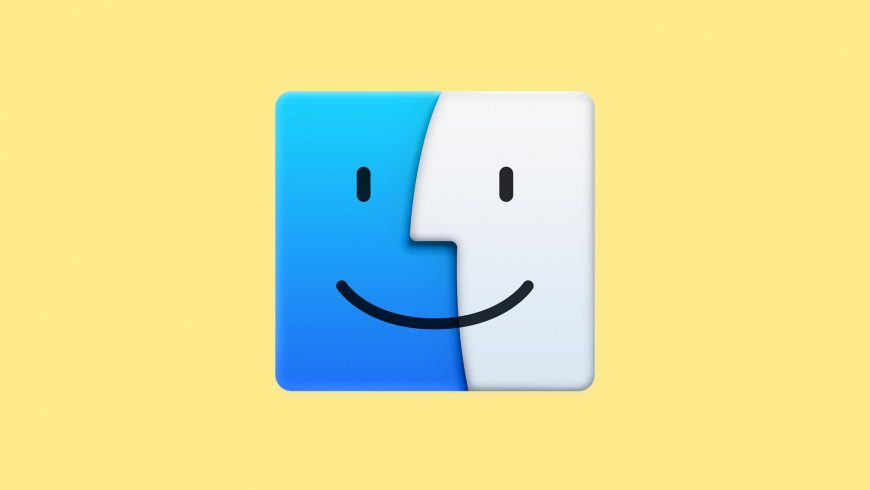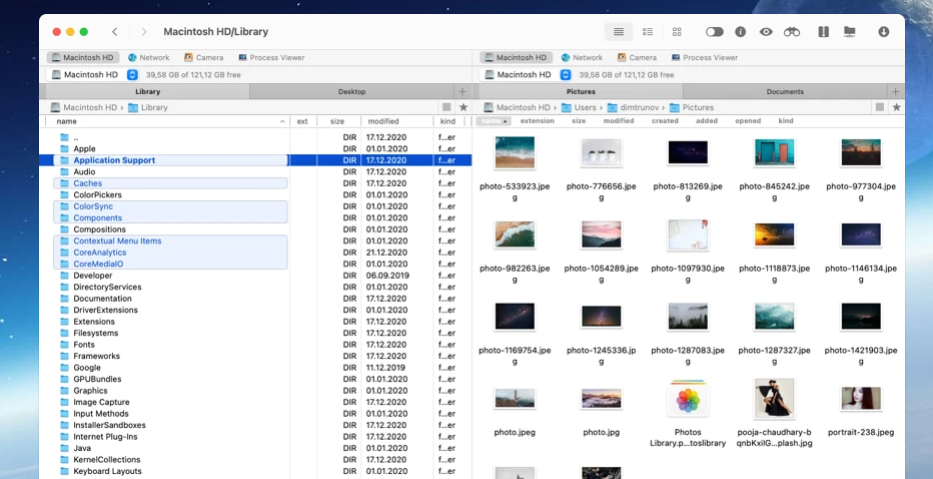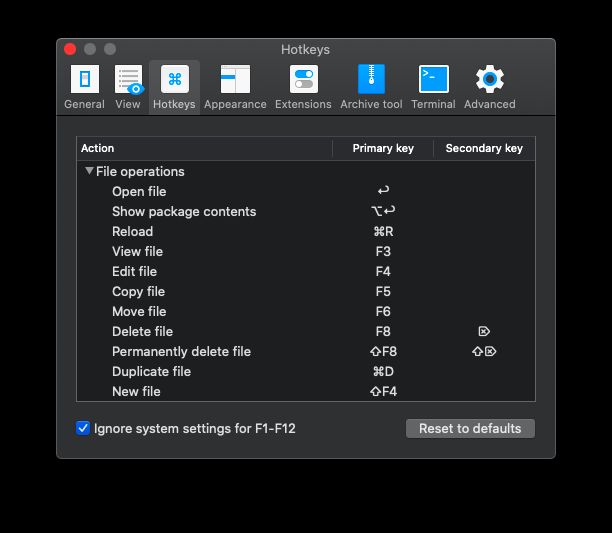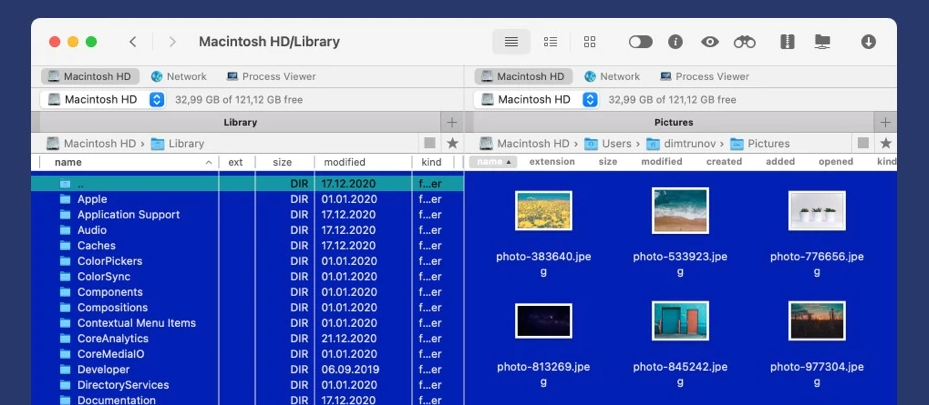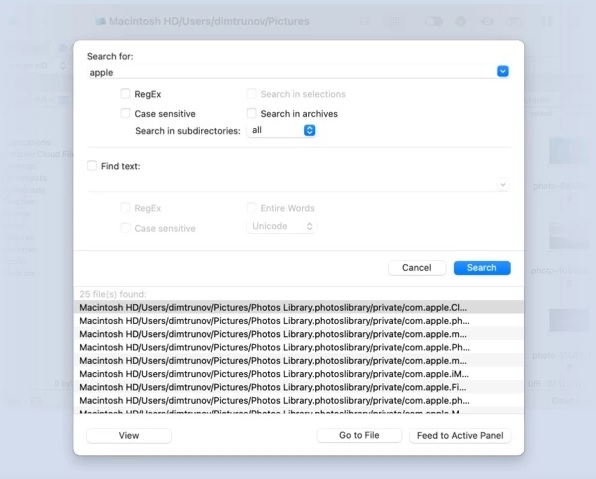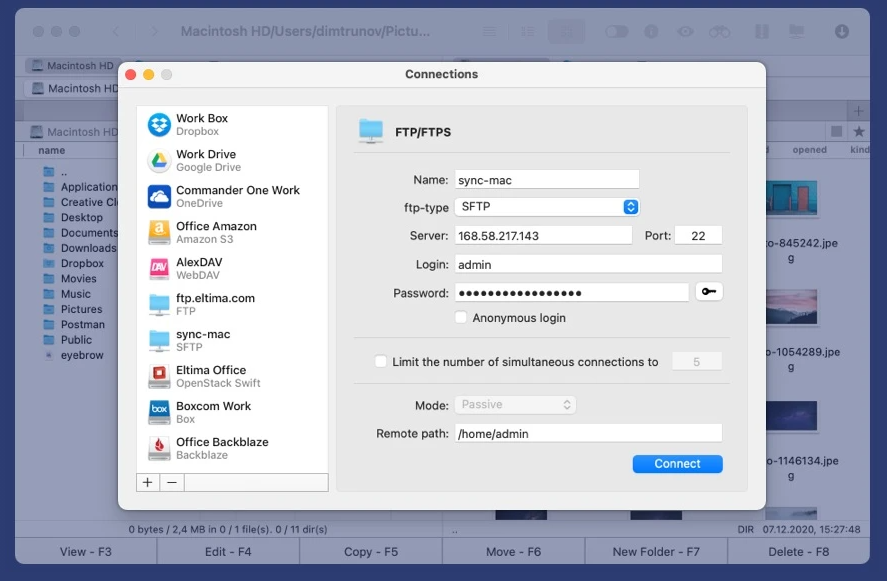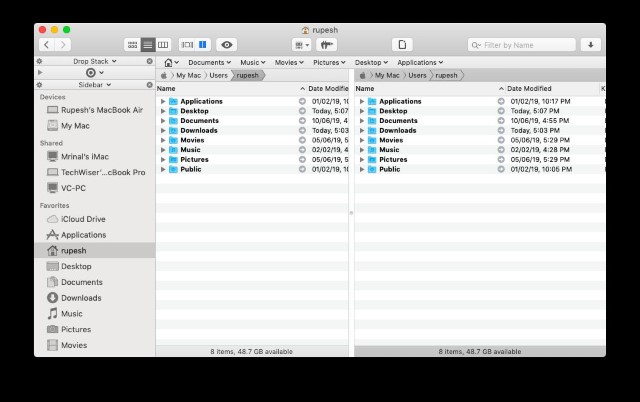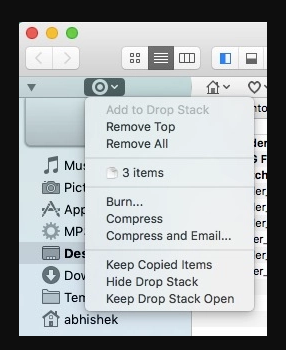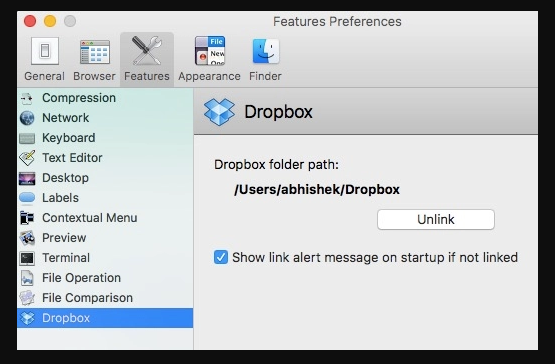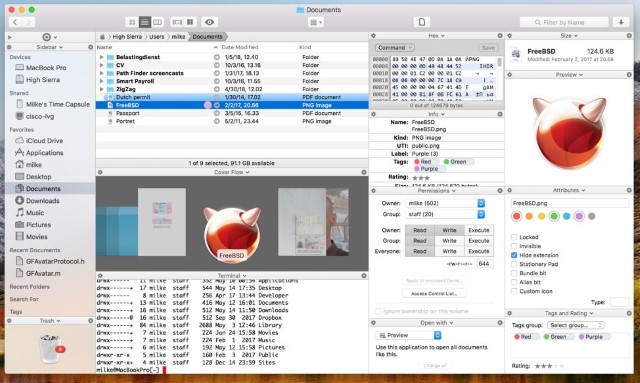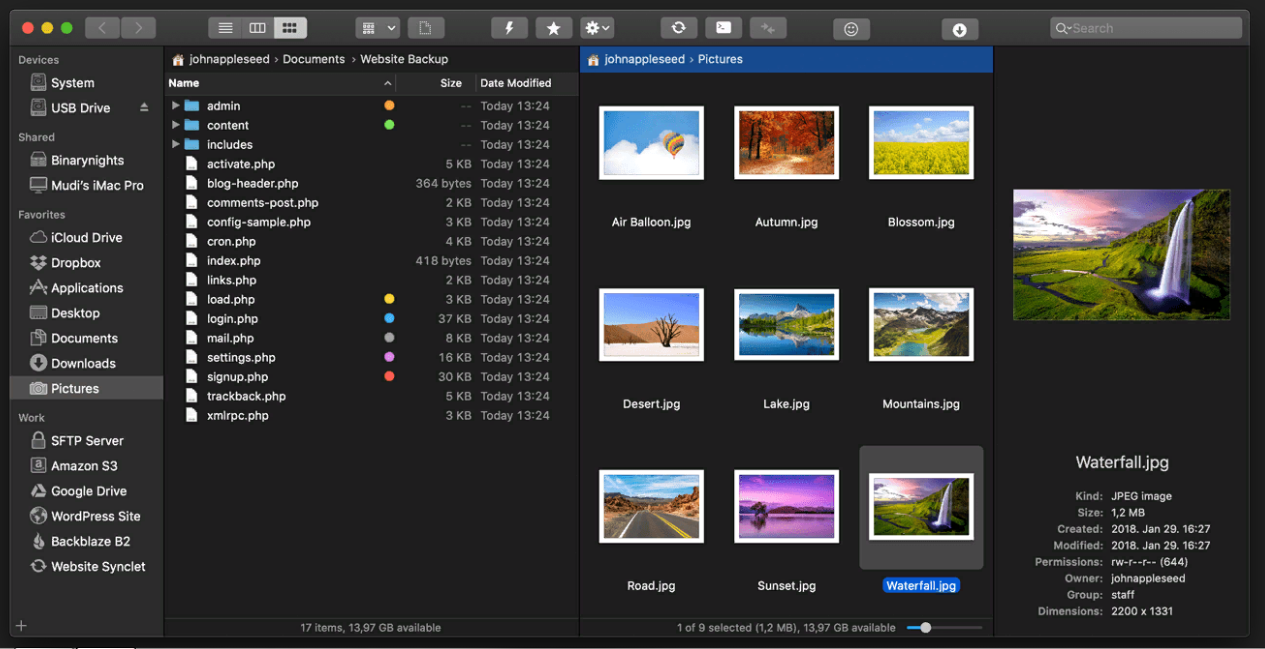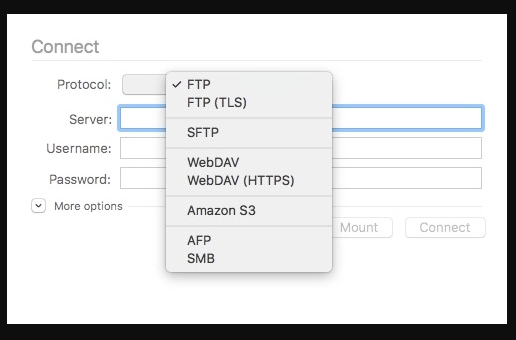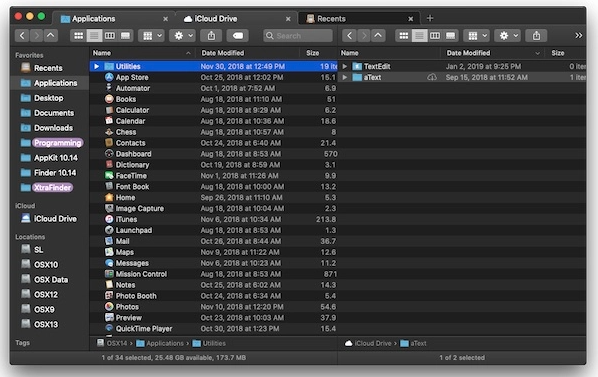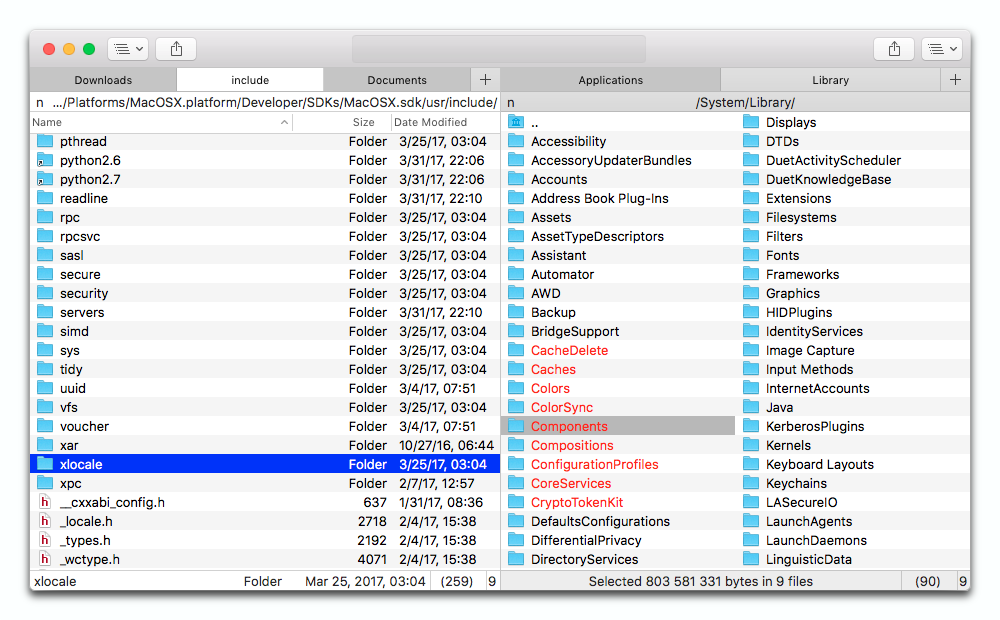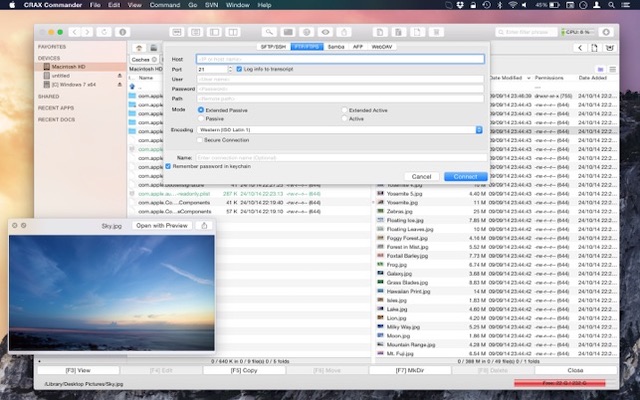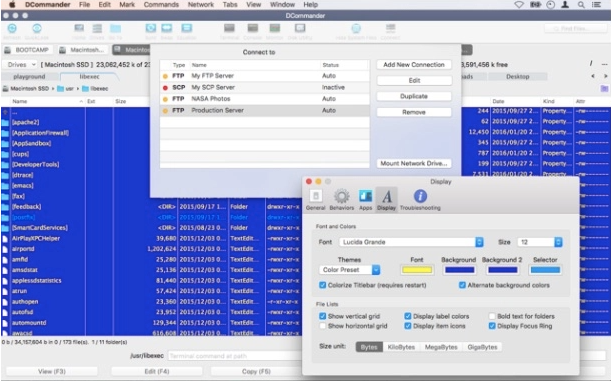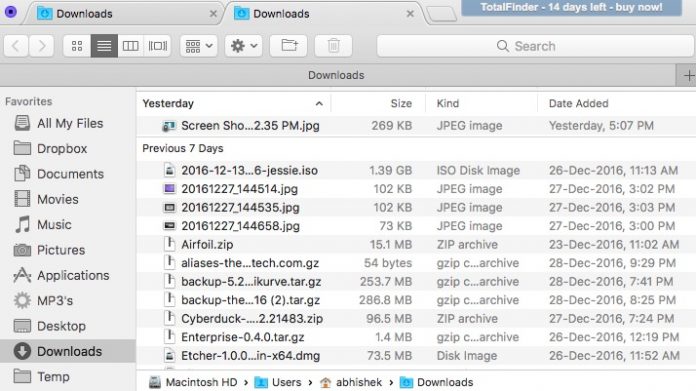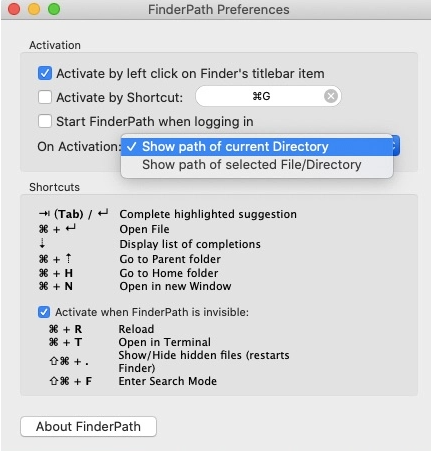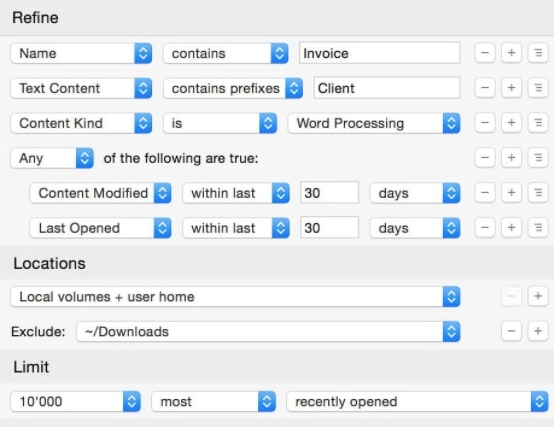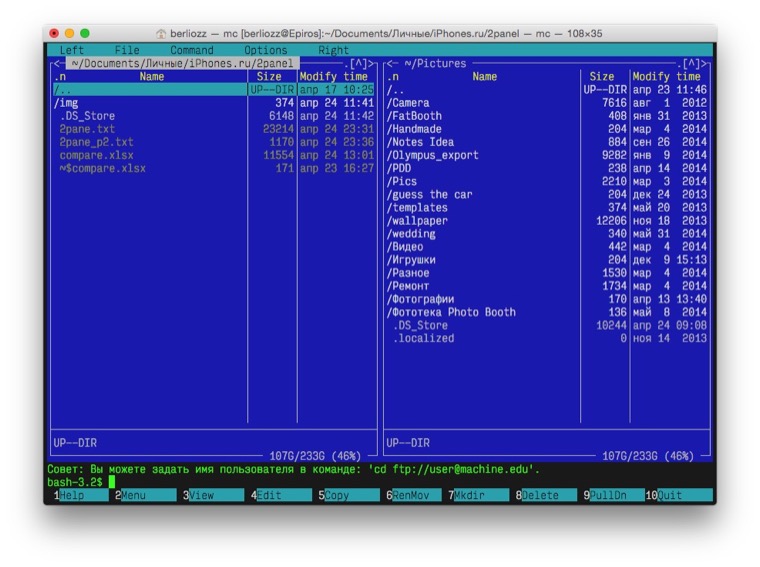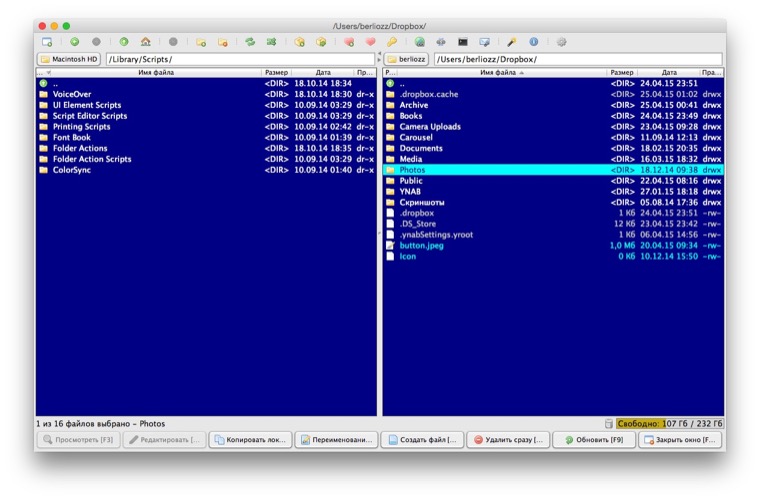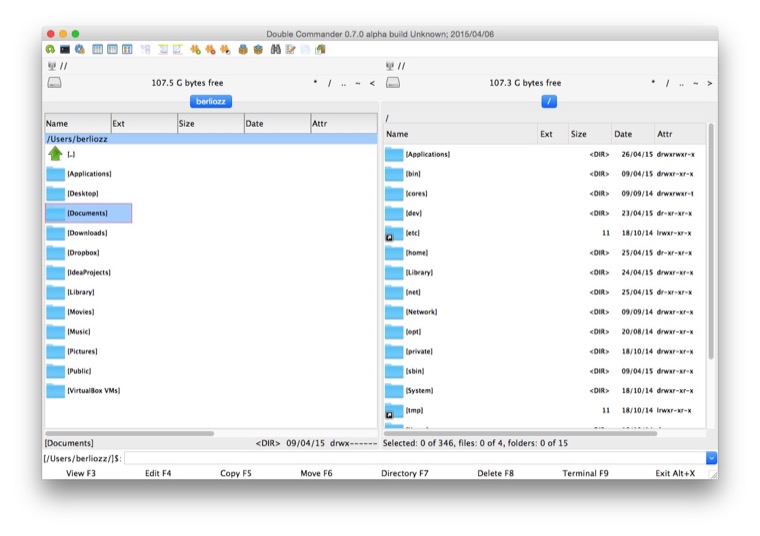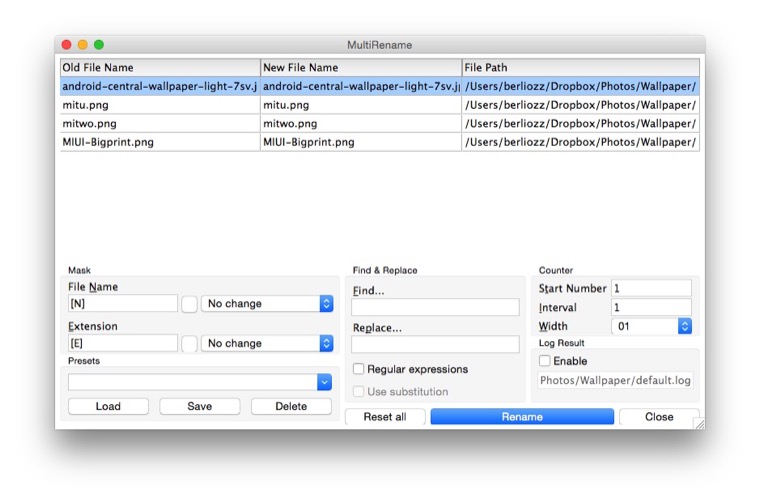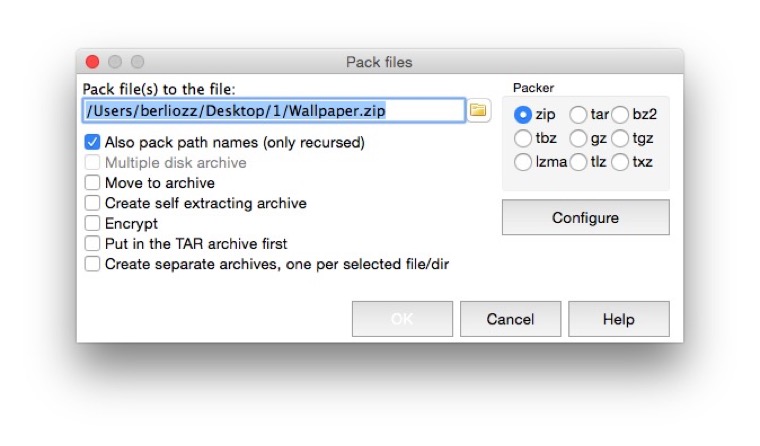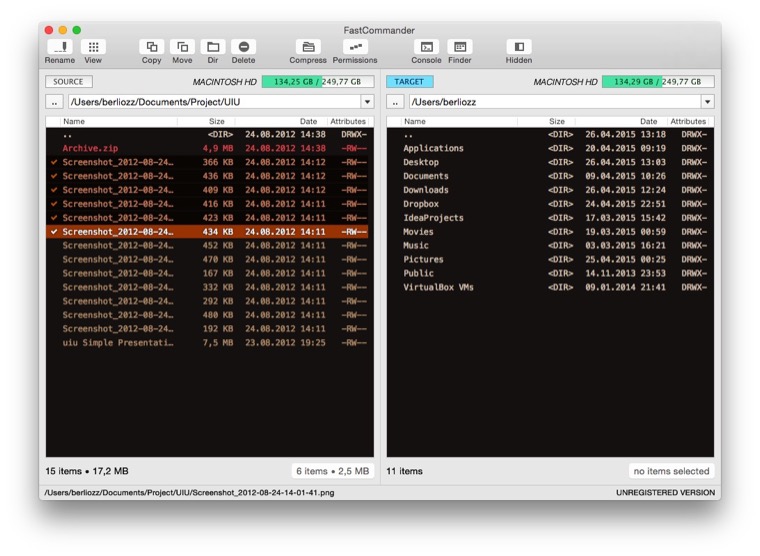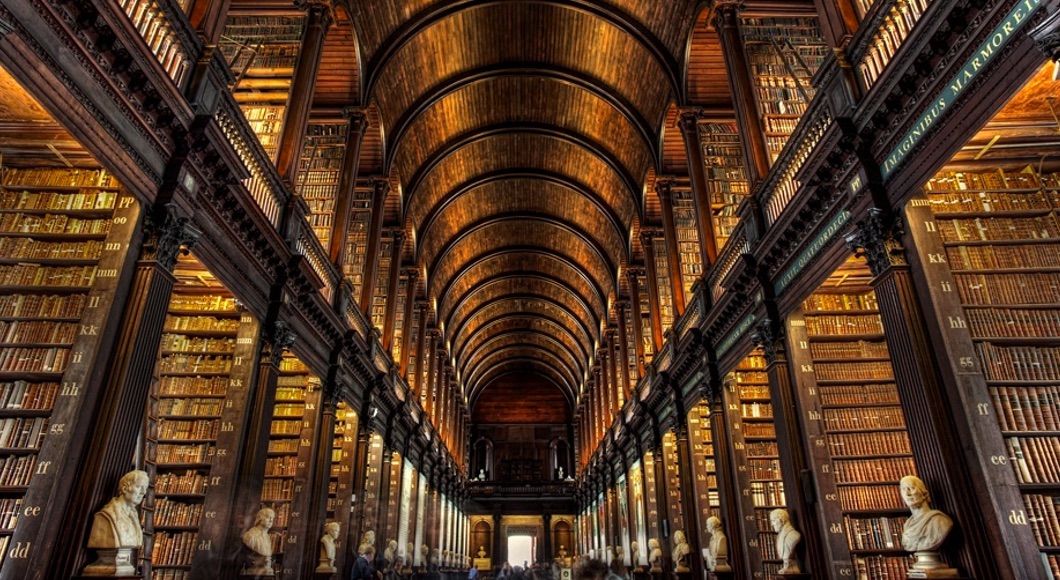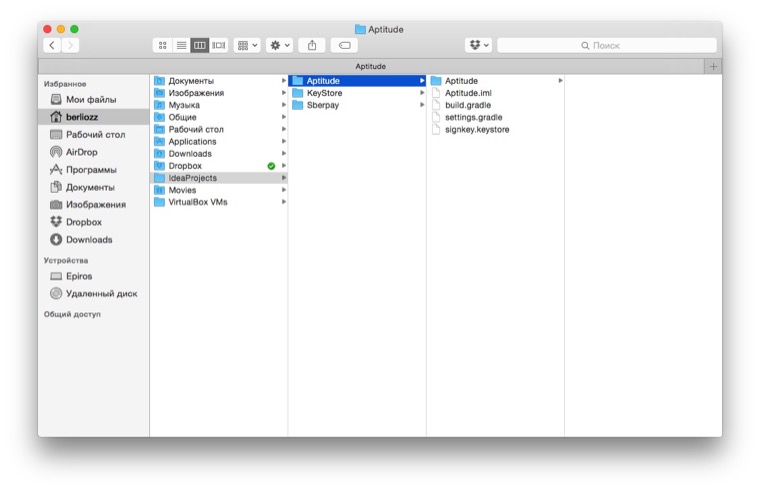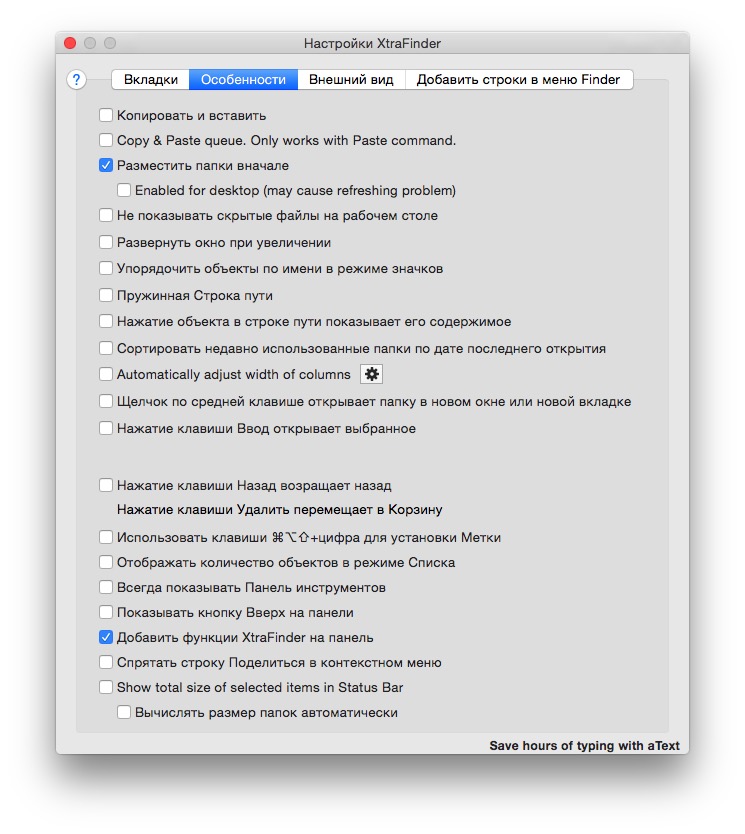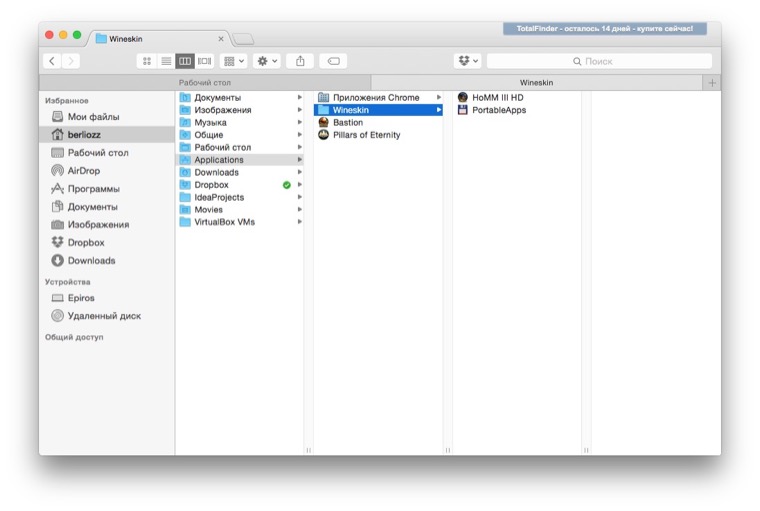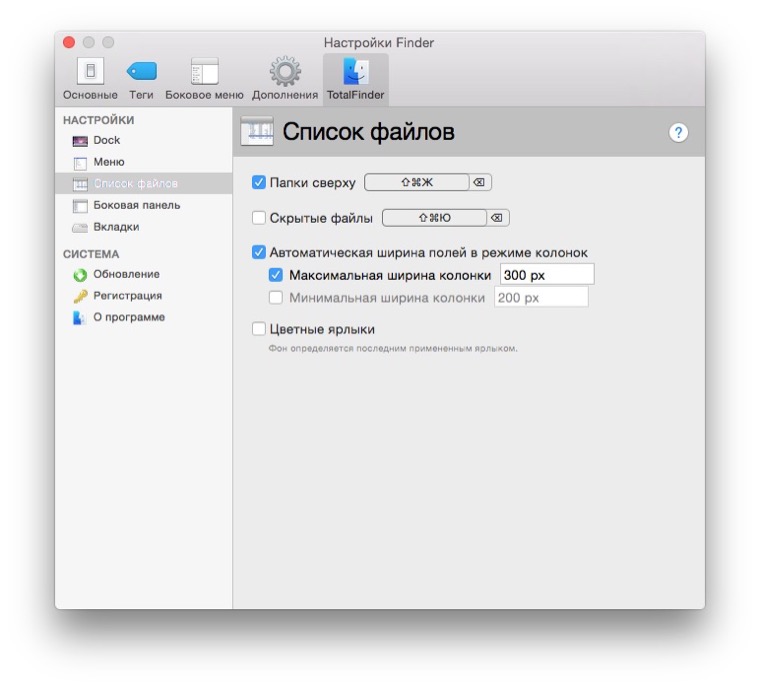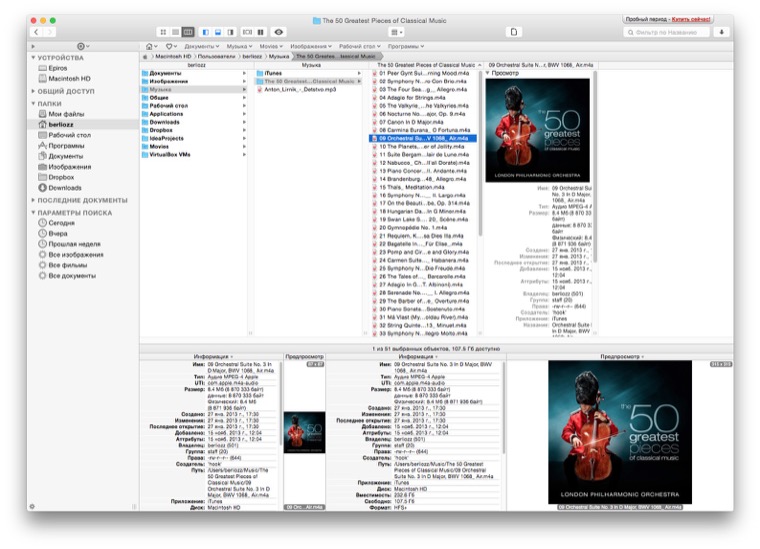10 лучших альтернатив для Finder на Mac [2021]
У пользователей Mac любовно-ненавистные отношения со стандартной системой навигации файлов – Finder. Программа Finder довольно удобная, но Apple уже давно не добавляла в неё новые функции. Сторонние разработчики взяли всё в свои руки и выпустили несколько отличных альтернатив для Finder. Ниже мы расскажем о десяти самых лучших.
1. Commander One
Commander One – просто отличная альтернатива для Finder, которая подойдёт всем. Это менеджер файлов с двумя панелями, благодаря которым работать с файлами очень удобно.
Commander One также поддерживает сочетания клавиш для практически всех действий, которые можно выполнять с помощью трекпада. Это включает взаимодействия с файлами, выделение и навигацию.
В программе также есть разные темы. Вы даже можете менять цвета отдельных элементов: шрифт, выделение и фон.
Поиск – одна из лучших функций Commander One. Вы можете искать файлы не только по названию, но и по содержанию файлов, даже если они в архиве. Параметры поиска можно настраивать.
В платной версии есть возможность привязать облачные хранилища, вроде DropBox, Google Диска и Amazon S3. Недавно появилась поддержка Box.com, Backblaze и др. Благодаря этому у вас будет удобный доступ к файлам, которые хранятся на облаке.
Встроенный FTP менеджер позволяет подключаться к FTP-серверам. Комбинация с двойной панелью навигации избавляет от нужды постоянно переключаться между локальным хранилищем и облачным.
В Commander One также можно открывать и редактировать файлы, которые хранятся онлайн, редактировать файлы с других устройств и др. Commander One превратит работу с файлами в наслаждение огромным числом функций. Доступна и бесплатная версия.
Скачать: Commander One (бесплатно) | Commander One (Pro-версия)
2. Path Finder 9
Программа Path Finder существует уже 17 лет. Версия Path Finder 9 запустила новую эру для этой программы. В ней тоже есть навигация с двумя панелями, а также доступ к закладкам и скрытым файлам. В Path Finder тоже можно создавать свои сочетания клавиш для навигации.
В Path Finder есть инновационная функция, которая позволяет копировать и перемещать по несколько файлов сразу. По сути это временное хранилище для всех файлов, которые нужно скопировать или переместить. Это очень удобно, когда вы работаете с файлами, разбросанными по разным папкам.
Помимо вышеперечисленных, Path Finder содержит все функции, необходимые мощному менеджеру файлов. Вы можете кастомизировать интерфейс, привязывать облачное хранилище (только Dropbox), использовать сочетания клавиш и др.
Отличительная черта программы Path Finder – модули. Вы можете перемещать модули как угодно и менять их внешний вид и функциональность. Благодаря этому программа Path Finder сильно выделяется на фоне остальных.
Скачать: Path Finder (30 дней бесплатно)
3. Forklift 3
Forklift 3 – ещё одна хорошая альтернатива для Finder. В ней тоже есть двойная панель навигации и настраиваемые сочетания клавиш. Система навигации напоминает систему Windows, которую многие предпочитают.
Forklift 3 может подключаться к FTP, SFTP, SMB серверам, так что вы легко можете управлять всеми своими файлами.
Программа также позволяет удобно удалять программы и их остаточные данные в одном месте.
Поиск поддерживает архивы и даже файлы с серверов. Он достаточно мощный. Forklift также поддерживает Amazon S3 и Dropbox.
Скачать: Forklift (14 дней бесплатно)
4. XtraFinder
Если вам нужна простая альтернатива Finder с базовыми функциями, подойдёт XtraFinder. Лучшее в этой программе – быстрый доступ к разным функциям через панель инструментов и меню. В этой программе вы быстрее можете отображать скрытые файлы, скрывать рабочий стол, копировать пути к файлам и т.п.
Ещё стоит отметить удобное копирование и перемещение файлов. Отлично помогает в работе с большим количеством файлов. Вы также можете настраивать ширину колонок. Вариантов кастомизации не так много, но они есть.
Вы можете менять цвет текста, иконок в боковом меню и отображать папки над файлами, что очень удобно. Кроме того, XtraFinder – бесплатная программа.
Скачать: XtraFinder (бесплатно)
5. Nimble Commander
Если вам нужна максимально эффективная альтернатива Finder, советуем Nimble Commander. Благодаря широкому набору полезных инструментов программа отлично подойдёт для IT-профессионалов и разработчиков. Nimble Commander работает быстрее Finder. Вы можете работать с десятками вкладок и окон без каких-либо задержек.
Сочетания клавиш позволяют быстро выполнять различные действия. С этой программой ваша продуктивность вырастет вдвое. В Nimble Commander даже есть администраторский режим, который предоставляет корневой доступ.
Скачать: Nimble Commander (бесплатно, есть pro-версия)
6. CRAX Commander
Это ещё один менеджер файлов с двумя панелями. CRAX Commander поддерживает SVN, FTP и SSH. Вы можете управлять как локальными, так и файлами на серверах. Интерфейс программы можно настраивать на свой вкус. Кастомизация тоже лучше, чем в Finder.
Вы даже можете менять цвет файлов и папок для удобной организации. В программе есть встроенный редактор, а также функции архивирования. В целом Crax Commander можно назвать достойной альтернативой для Finder.
Скачать: CRAX Commander (скачать)
7. DCommander
В программе DCommander есть все функции, необходимые достойной замене Finder. Она содержит разные инструменты для повышения вашей продуктивности. К примеру, есть поиск по типу файлов, а также возможность менять названия нескольких файлов сразу. Файлы можно редактировать прямо в программе. Есть поддержка FTP, SFTP и SCP.
Скачать: DCommander (скачать)
8. Total Finder
Total Finder – это не отдельная программа, а дополнение к стандартной. Оно добавляет в Finder вкладки и двойную панель навигации. Такая панель – стандартная функция альтернатив Finder.
Если вы пользовались Windows, то сразу заметите, что функции копирования и вставки доступны при нажатии правой кнопкой мыши. Вы можете настроить сочетание клавиш, которое будет открывать окно Finder откуда угодно.
Обычным пользователям лучше всего подойдёт именно программа Total Finder.
Скачать: TotalFinder (14 дней бесплатно)
9. FinderPath
В FinderPath функций не так много, как в Finder, но есть другие преимущества. У программы очень красивый и удобный интерфейс. Вы можете легко копировать пути к файлам и отображать скрытые файлы и папки быстрее. Благодаря рекомендациям пользоваться программой очень легко.
Вы даже можете использовать адресную строку в стиле Windows прямо в Finder. Для этого в окне Finder используйте сочетание клавиш CMD+G. Функция поиска тоже достаточно мощная. Что самое лучшее, программа бесплатная
Скачать: FinderPath (бесплатно)
10. HoudahSpot 5
Программа HoudahSpot 5 отличается мощным поиском. Вы можете совершать поиск по нескольким папкам сразу. также можно кастомизировать колонки в списке результатов поиск и исключать ненужные. Если вам часто бывает нужен доступ к конкретным папкам, эта программа для вас.
Скачать: HoudahSpot 5 (скачать)
На этом всё! Все вышеперечисленные программы довольно простые и удобные, так что вы можете выбрать любую. Советуем оценить несколько и выбрать понравившуюся.
Если вы не можете назвать себя опытным пользователем, выбирайте TotalFinder. Если вам жалко денег, скачайте программу XtraFinder. Каждый найдёт вариант для себя.
Идеальный файл-менеджер для OS X. Часть 2
В прошлый раз мы внимательно изучили Finder и надстройки к нему, а затем немного коснулись сторонних приложений для управления файлами. Сегодняшний материал предлагаю посветить мультиплатформенным файловым менеджерам и понять, насколько удачно они вливаются в общую концепцию OS X.
Midnight Commander
Идейный наследник Norton Commander, пришел на OS X прямиком из *nix’овых операционных систем. Это единственное консольное приложение в нашем обзоре, которое беспощадно к новичкам.
Сразу после установки пытаемся найти иконку приложений в Launchpad и понимаем, что её нет. Причина проста: Midnight Commander – приложение консольное. И поэтому запускать его требуется именно из консоли. Открываем Терминал (Terminal) и набираем заветные буковки mc.
Запустить-то запустили, да вот только поддержку мыши не подвезли. Поэтому все операции выполняем при помощи клавиатуры и горячих клавиш. Подсказки есть в нижней части экрана, доступ к верхнему меню осуществляется через функциональную клавишу F9 (Fn+F9), далее стрелками управления курсоров выбираем нужный пункт.
В целом концепция управления ясна, приступаем к тестированию по нашей методике.
Хорошо реализовано сравнение каталогов. За счет использования основного интерфейса не происходит смены контекста, что позволяет хорошо выделять визуально отличающиеся файлы, а потом выполнять над ними обычные операции, как будто и не сравнение делали.
Общее впечатление от Midnight Commander можно выразить емким и обидным словом – красноглазие. Я всё понимаю, но оценить мощь и элегантность данного продукта не могу. Мне известны его возможности: много лет использовал MC в Linux, знаю о том, что он умеет. И потому он не для «мака». Очень плохая интеграция в систему, множество стопоров на пути использования для новичков. Он прямо с порога заявляет, мол, проходи мимо, оставь меня профессионалам и ретроградам. Пожалуй, соглашусь. Давайте найдем что-нибудь более дружелюбное, а MC оставим другим. Кажется, именно для них он и создается.
Итоговая оценка: 58,6 баллов
Скачать Midnight Commander!
muCommander
Еще один представитель чужеродной системы, написан на Java, как следствие, имеет слегка корявый интерфейс. Но все имеет цену, и поддержка множества платформ выливается в проблему с внешним видом.
Отсутствует поддержка WebDAV, но при этом присутствует никому не нужный NFS.
muCommander получился достойным представителем двухпанельных файловых менеджеров. Быстрый, имеет неплохую эргономику интерфейса, хорош при обработке больших объемов информации. Но мелкие огрехи, начиная с общей инородности интерфейса и заканчивая ограничениями при быстром просмотре документов, позволяют рекомендовать его исключительно как дополнение к Finder для редких операций, но не в качестве постоянной замены.
Итоговая оценка: 63,4 баллов
Скачать muCommander!
Double Commander
Один из самых многообещающих проектов для людей, ностальгирующих по Total Commander. Команда разработчиков прямо заявляет, что лидер Windows-рынка является для них примером.
Как и вдохновитель, в качестве языка разработки использует Free Pascal и среду разработки Lazarus, на которую недавно мигрировал и Total Commander.
Double Commander. За громкими заявлениями о наследнике TC для других платформ скрывается странная поделка. Вроде это именно то, чего ожидал, но ощущение дешевой китайской «реплики» не оставляет ни на секунду.
Из заявленной поддержки расширений не получилось извлечь реальной пользы, так как расширения доступны только для Windows и Linux.
По части интерфейса всё ещё хуже. Расползающийся макет, убегающие кнопки, возникающие в неожиданных местах полосы прокрутки. В целом, к использованию рекомендовать не могу.
Итоговая оценка: 73 баллов
Скачать Double Commander!
Fast Commander
Я приятно удивлен данным приложением. Скажу больше. Я готов дать ему шанс и поэтому оставил его на своем компьютере. Fast Commander полностью соответствует своему названию: мгновенный запуск + все операции выполняются очень быстро. Приятно выглядит. Самое главное: автор, как и я, придерживается мнения, что файловый менеджер для любой операционной системы должен быть «нативным», быстрым и удобным.
При сравнении я не буду останавливаться на каждом пункте отдельно, а пройдусь просто по вехам, так как функционально Fast Commander сильно отстает от других членов данного обзора.
Странное ощущение после использования Fast Commander. С одной стороны, это быстрый, аккуратный файл-менеджер, который хорошо выглядит – начиная от общей компоновки интерфейса и заканчивая подбором шрифтов и цветовой схемы. С другой стороны, пишет его один человек, а этот процесс не из быстрых. По большому счету, рекомендовать его можно только для быстрых операций с архивами. Но при этом ощущается какая-то магия Apple с этим приложением, стремление сделать «правильно». Поэтому буду следить за данным приложением и настоятельно рекомендую попробовать его остальным, чтобы получить ориентир, как выглядит правильный файловый менеджер.
Итоговая оценка: 33,9 баллов
Скачать FastCommander!
В заключение скажу, что сегодня получился обзор очень разношерстной компании. Тут и консольный Midnight Commander, Java-представитель в лице muCommander, клон Total Commander в лице Double Commander. Но, как ни странно, пользоваться хочется только малышом Fast Commander. У остальных слишком много недодумано: вроде всё есть, но отсутствует тщательный подход к разработке, пониманию пользовательских потребностей.
Пока моя рекомендация звучит так: оставляем Finder и устанавливаем Fast Commander для сложных операций над файлами. Ну а впереди – третья часть цикла, финальная! Спасибо за чтение и до встречи в следующем выпуске.
Идеальный файл-менеджер для OS X. Часть 1: Total Finder и Path Finder
Работа за компьютером бывает разной, кто-то сутками просиживает в интернете и по большому счету не особо нуждается в дополнительных инструментах. Им достаточно браузера. Но существенная часть аудитории этого сайта по-настоящему работают за своими компьютерами. И потому им может не хватать достойного файл-менеджера для OS X. Попробуем найти его!
Как правило, в процессе работы возникает множество мелких задач по работе с файлами, от банального копирования/перемещения и заканчивая сложными, типа групповых переименований, обновления архивов и создания резервных копий на удаленных серверах.
При всей дружелюбности Finder, делать все эти операции быстро и эффективно достаточно сложно, не невозможно, но достаточно трудоемко. Поэтому сегодня, я хочу устроить большое побоище между различными файловыми менеджерами.
Перед тем как начать, определимся с критериями, это позволит последовательно подходить к анализу каждого приложения, коих набралось немало.
Критерии
Оценку будем проводить по бальной системе, кто наберет больше, тот и победил. Каждый параметр оценивается по шкале от 1 до 10, при этом каждый параметр имеет коэффициент важности. Итоговый расчет будет выглядеть как сумма произведений оценок на коэффициент важности.
Сами критерии разобьем на 4 крупных раздела с подразделами:
Небольшие комментарии по методологии. При операциях с файлами важна их сохранность, как минимум копирование папок с одинаковыми именами друг в друга должно приводить к их объединению, а не замещению.
Второй момент, это работа с архивами, как известно, архив с кириллическим именами файлов созданный в OSX, не читается в Windows, цель, найти такой файл менеджер, который эту проблему решает.
Работа с сетевыми ресурсами отдельная песня, я очертил круг минимальных требований для поддерживаемых протоколов:
Предлагаю начать с Finder, как с самого доступного менеджера, в тоже время, он позволит нам получить точку отсчета, с которой и будем сравнивать остальных.
Finder
Файловый менеджер, используемый по умолчанию в OSX с незапамятных времен. Является одним из лучших представителей однооконных менеджеров на всех известных операционных системах, начиная с Windows и заканчивая разнообразными дистрибутивами Linux.
Приступим к непосредственной оценке.
Подводя итог. Finder является отличным вариантом файлового менеджера для большинства пользователей, если у вас нет специфичных задач, а работа с файлами не является вашей каждодневной задачей, то Finder это идеальное решение, которое просто не стоит менять.
Итоговая оценка: 43,5 балла
XtraFinder
Finder хорош, но имеет определенные недостатки, которые разработчики пытаются исправить тем или иным способом. В частности, создавая надстройки над ним, одной из которых и является XtraFinder. По сути, у нас получается такой Finder на стероидах. С целью сокращения размера обзора, рассмотрю только отличающиеся пункты.
Что имеем, отличное расширение для Finder позволяющее существенно расширить его возможности и устранить те недоработки, которыми не пожелали заниматься инженеры из Купертино. При этом XtraFinder бесплатный, что позволяет всегда попробовать и решить, насколько вам это подходит.
С другой стороны, это именно надстройка, которая зависит от общего развития Finder и OSX в частности, как следствие уже OSX 10.10.3 не все функции работают, в частности изменение вкладок, высоты окон, двухпанельный режим, смена вида при удержании клавиши Command и часть других функций. Как поведет себя система при последующих обновлениях вопрос открытый, поэтому ставить на свой страх и риск и в случае ошибок в самом Finder искать причину с XtraFinder.
Отдельно стоит отметить лояльность приложения к пользователю. В основных настройках присутствует отдельный пункт меню Удалить приложение, позволяющие безболезненно вернуть Finder.
Итоговая оценка: 52,7 балла
Total Finder
Второй вариант расширения возможностей Finder в виде надстройки. В отличии от XtraFinder, проект коммерческий и заявляет серьезные улучшения базовых функций. При этом автор заявляет, что несет ответственность за совместимость Total Finder с будущими обновлениями OSX, подтверждая это активной учетной записью программы Apple Developer.
Рассказывать особо нечего, это по большому счету XtraFinder, только в смокинге, все прилизано, все аккуратно и все также нестабильно.
Объем настроек небольшой и их работоспособность на 10.10.3 оказалась плачевной. Вот вам и обещание поддерживать продукт. Началось все с того, что после установки Total Finder я получил два комплекта закладок, классические от Apple и модные в стиле Chrome от Total Finder. Затем, бросилось в глаза, что при колоночном просмотре, ширина разделителей сильно увеличилась, хотя в настройках системы выставлено значение: скрывать полосы прокрутки.
В целом, сложилось впечатление, что Apple начала активно бороться с подобными надстройками, и большого смысла в их установке нет. Если хочется все же попробовать, то лучше установить XtraFinder, он хотя бы бесплатный.
Итоговая оценка: 45,1 балла
Path Finder
Варианты прокачки стандартного файлового менеджера мы рассмотрели, перейдем непосредственно к отдельным приложениям. И начнем, с одного из самых известных представителей: Path Finder. Выбор пал на него по простой причине, он следует идеологии Finder, существенно расширяя его возможности.
Множество дополнительных панелей, которые по умолчанию показывают одинаковую информацию, сильно портит первое впечатление.
В целом, я бы воздержался от использования данного приложения ввиду его громоздкости и перегруженности функциями. Например: HEX редактор, встроенный просмотр фото и редактор текста, собственный вариант клиента для Dropbox, предустановленные фильтры, множество панелей. Зачем все это, когда есть отдельные приложения, которые умеют делать все эти задачи лучше.
Итоговая оценка: 71,4 балла
Далее: ещё больше файловых менеджеров
Перед вами – первая часть цикла. В следующих двух мы рассмотрим ряд других тематических приложений. Пока что можете оставлять в комментариях отзывы и предложения по другим менеджерам файлов. Неужели всем достаточно Finder или хочется заморачиваться с Automator? 
Файловые менеджеры для компьютера
Мир все сильнее погружается в цифровую эру. Сейчас даже у школьника есть персональный компьютер или ноутбук. Все больше появляется информации в электронном виде, которую надо хранить и как-то ею управлять. Для этого и были придуманы файловые менеджеры. Они созданы для упрощения операций копирования, поиска, изменения и просмотра цифровых файлов. На заре персональных компьютеров, работа с файлами велась исключительно через командную строку. Сегодня же, спустя десятилетия и благодаря трудам сотен энтузиастов и компаний, файловые менеджеры для Windows и macOS стали мощнейшими инструментами. Причем они одинаково удобны, как для профессионалов, так и для рядовых пользователей. Итак, мы подготовили для Вас список лучших файловых менеджеров для двух самых популярных операционных систем.
Файловые менеджеры для Windows
Total Commander
Самые главные преимущества Total Commander:
Небольшая, но бесплатная программа. Не так многофункциональна, как предыдущий файловый менеджер, но тоже нашла своих приверженцев. Итак, плюсы Q-Dir:
NexusFile
Сразу выделяется своим стильным и необычным черным цветом панели и красивыми иконками. Легкий, быстрый и бесплатный. Ещё плюсы:
Directory Opus
Коммерческий файловый менеджер, который был впервые запущен в 1990 году. Имеет обширный набор функций и гибкие настройки, за что полюбился многим пользователям. Из разряда бесплатных программ, перекочевал в платные. Его плюсы:
Just Manager
Не такой функциональный, как его собратья из списка. Скорее подойдет тем, кому нужен простой базовый набор функций файлового менеджера без изысков. Но плюсами он, все-таки, обзавелся:
Это, пожалуй, все самые популярный файловые менеджеры, которые используют владельцы Windows. Впереди у нас разбор не менее популярных программ для macOS.
Файловые менеджеры для macOS
Disk Order
Довольно мощный и функциональный двухпанельный файловый менеджер. Частенько используется владельцами ноутбуков, так как можно настроить управление через клавиши. Какие ещё плюсы:
Path Finder
Можно сказать, что он является расширенной и усовершенствованной версией стандартного Finder на ПК, но, в отличие от него, является платным. Так что о его приобретении стоит задуматься, если вы регулярно работаете с файлами и вам нужно что-то поудобнее, чем обычный Finder. Чем он так привлекателен для своих пользователей:
Midnight Commander
Файловый менеджер с текстовым интерфейсом и интересным именем, который, пожалуй, не нуждается в представлении. Плюсы:
Yoink
Отличная утилита, которая позволяет быстро и легко перемещать файлы между столами. Он представляет собой скорее буфер обмена, чем полноценный файловый менеджер. Почему стоит к нему присмотреться:
Fresh
Минималистическая 2-х панельная программка, которая позволит работать с файлами даже в полноэкранном режиме. В первой панели закрепляются недавно использованные файлы, а вторая служит хранилищем. В чем плюсы:
Каждый из этих менеджеров файлов для macOS по-своему уникален и достоин попасть в топ. Но объединяет их одно – они все платные. Поэтому перед тем, как совершить покупку, проверьте – подойдет ли вам для работы этот менеджер и будет ли вам с ним удобно.
Помимо программ, которые подходят только для Windows или только для macOS, есть и универсальные бойцы, используемые в одной и в другой операционной системе. К примеру, Movavi Photo Manager. Он специализируется исключительно на работе с фотографиями, но делает это виртуозно. В программе есть все для создания потрясающих фотоархивов. Несмотря на широкий функционал, она имеет интуитивный интерфейс, так что с ней под силу совладать каждому. Дополнительные плюсы:
Помимо того, что Movavi является неплохим файловым менеджером, это ещё и инструмент для редактирования фотографий на русском языке.
Мы постарались отобразить в статье все самые важные особенности каждого из файловых менеджеров, чтобы вам было как можно проще определиться. Устанавливайте, тестируйте, выбирайте лучший. И пишите в комментариях каким файловым менеджером пользуетесь вы.